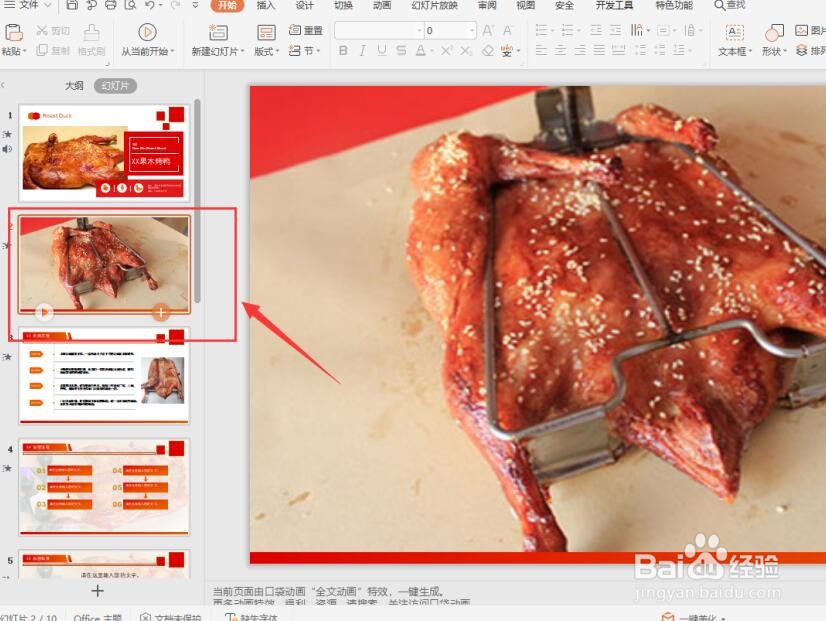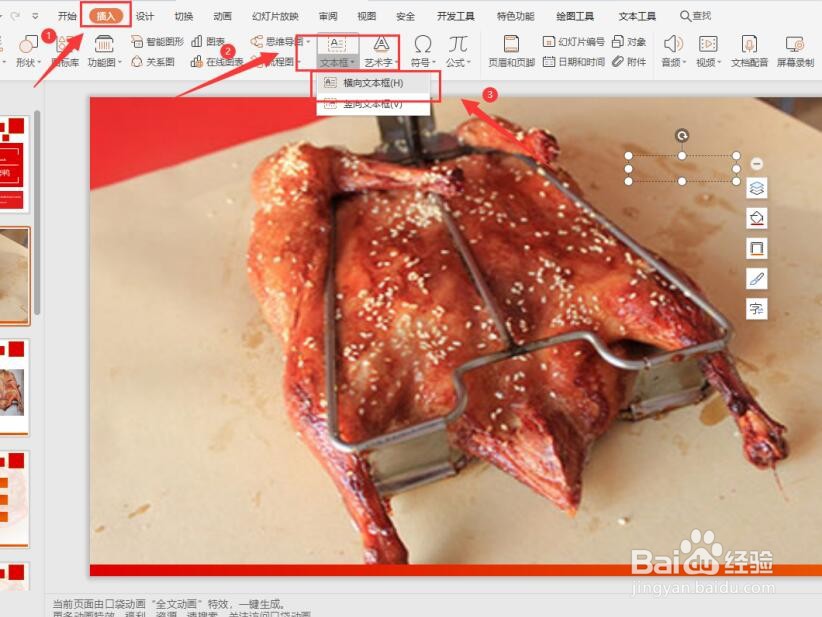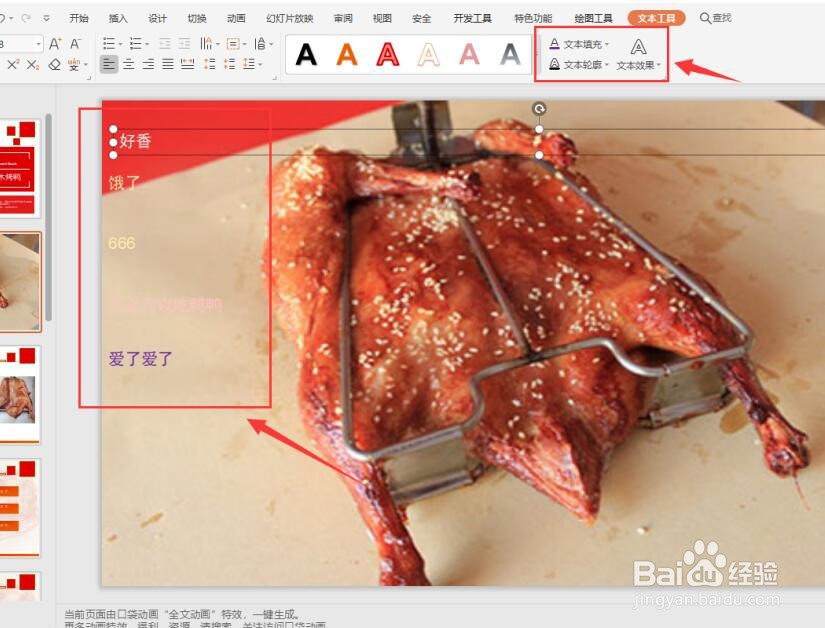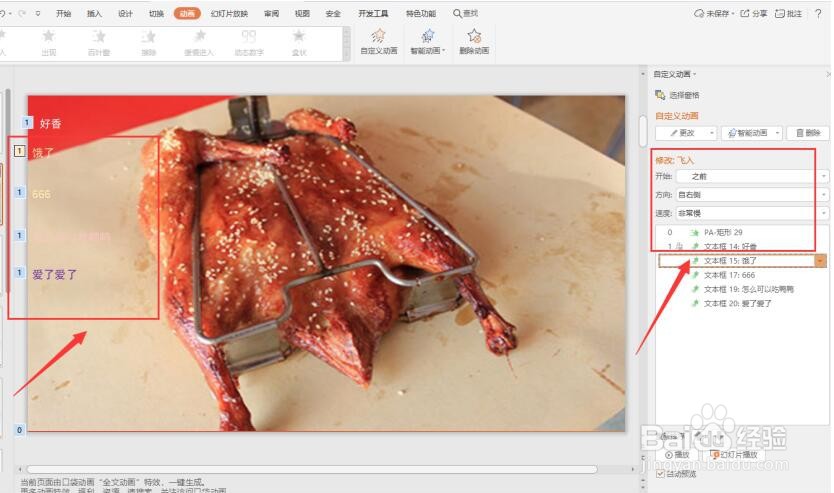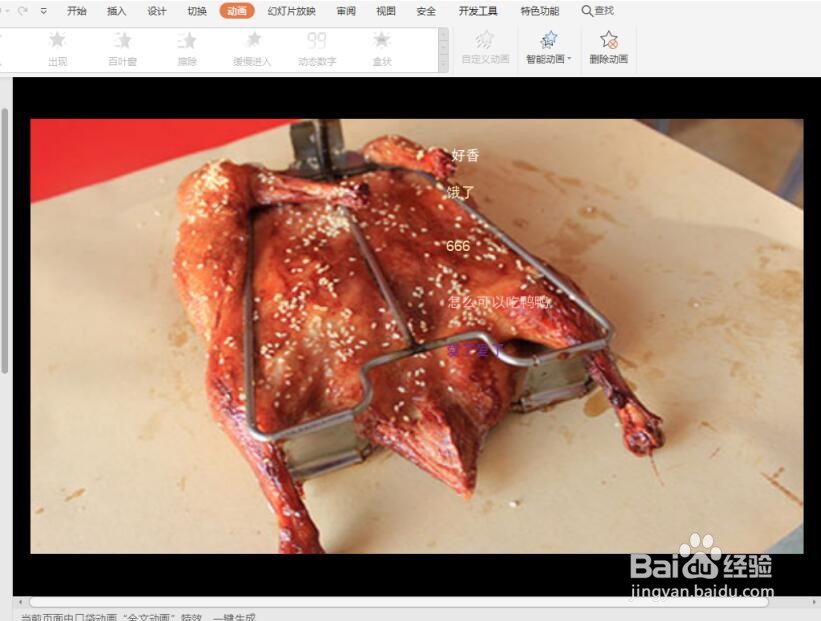如何使用PPT做弹幕效果
1、首先,打开PPT演示文稿,选中只有图片的幻灯片:
2、然后,切换到【插入】页面,选中【文本框】选项,插入【横向文本框】:
3、在文本框中输入弹幕内容,切换到【文本工具】页面,调整弹幕颜色和样式:
4、接着,选中第一个弹幕文本框,切换到【动画】页面,选择【自定义动画】选项:
5、在右侧的自定义动画中,单击【添加效果】选项,设置为【飞入】:
6、【开始】方式设置为“单击时”,【方向】为“自右侧”,【速度】设置为“非常慢”:
7、最后,我们选中剩下的弹幕文本框,动画效果与第一个弹幕效果一样,只需将【开始】方式设置为“之前”即可:
8、当我们播放幻灯片时,就会出现弹幕的效果了:
声明:本网站引用、摘录或转载内容仅供网站访问者交流或参考,不代表本站立场,如存在版权或非法内容,请联系站长删除,联系邮箱:site.kefu@qq.com。
阅读量:90
阅读量:82
阅读量:94
阅读量:61
阅读量:89